この記事には広告を含む場合があります。
記事内で紹介する商品を購入することで、当サイトに売り上げの一部が還元されることがあります。

この記事では、2018年発売のMacBook Air ゴールドについてレビューしています。
Apple M1搭載MacBook Airについて知りたい方は、以下の記事をどうぞ。
 Apple M1搭載MacBook AirとIntelチップ版を比較。見た目は同じでもバッテリー倍以上、処理性能は4倍以上
Apple M1搭載MacBook AirとIntelチップ版を比較。見た目は同じでもバッテリー倍以上、処理性能は4倍以上 2018/10/30に発表され、11/7に発売となった新しいMacBook Air。
自宅とオフィスにそれぞれiMac、持ち運び用にMacBookの3台体制で運用している私ですが、MacBookは3年半前に購入したもの。
特に動作に問題はありませんでしたが、そろそろ買い替えようかということで思い入れの深いMacBook Airに回帰することに。
色はもちろん新色のゴールドで。
MBAポチってもうた pic.twitter.com/I4gJfGUfwU
— Shotaro Ushijima (@ushigyu) 2018年10月30日
メモリ増設あるいはUSキーボードにした影響か出荷がやや遅れていましたが、先日ついに到着しました!
しっかりめの段ボール箱に梱包されたこの中にヤツが入っているわけですな。

 JISとUSキーボードの違いと、日本語でMacのUSキーボードを使う際に最低限やっておくべき2つの設定
JISとUSキーボードの違いと、日本語でMacのUSキーボードを使う際に最低限やっておくべき2つの設定
今回は新MacBook Airのレビュー第一弾として、外観のレビューやファーストインプレッションなどお伝えしていこうと思います!
新MacBook Airのゴールドはブロンズに近い。iPhone XSゴールドとも違う色
万が一にも衝撃が加わらないようにと、段ボールの中に浮かせた状態で配置されているMacBook Airの箱。よく考えたら、約20万もするような製品がうちに届けられるなんてApple製品以外そうそうないわ。

外箱には、選んだMacBook Airのカラーに合わせたプリントと文字。パッと見はローズゴールドに近いようにも見えます。

だいたい頭の中で想像できていても、なんだかんだで新デバイス開封の瞬間はテンションが上がるもの。美しいですね。

MacBook Airを取り出すと、下にはアダプタやケーブル、ステッカー等々が。

現行のMacBookやMacBook Proと同じくUSB-Cの充電ケーブル。ステッカーはMacBook Airの色に合わせて2つ。

この写真だとゴールドに見えますが、実際に目で見るともう少し赤みがかった色。金色と聞いて想像するようなゴージャスでキラキラな感じではないので、変に目立つ心配はないと思います。
私の印象では、ゴールドというよりもブロンズに近い色ですね。

iPhone XSのゴールドと並べてみました。

iPhone XSはガラス加工で光沢があるほか、若干白みがかってますね。MacBook Airのゴールドとはちょっと違う。

USB-Cポート2つにTouch ID搭載
左側面には充電や外部機器の接続に使うUSB-Cポート(Thunderbolt 3)が2つ。13インチMacBook Proと同じですね。
従来のUSB-A機器は拡張アダプタ等がないと使えないので注意。

 MacBookのUSB-Cポートを超拡張する「ALMIGHTY DOCK C2」HDMI、microSD、USB、有線LANなど何でも来い!
MacBookのUSB-Cポートを超拡張する「ALMIGHTY DOCK C2」HDMI、microSD、USB、有線LANなど何でも来い!
右側面には、iPhoneではもう見られなくなったイヤホンジャックがまだ現役。

リンゴマークは残念ながら光らなくなってしまいました。MacBookと同じ鏡面仕上げ。
(写ってるのは私の頭部と撮影しているiPhoneです)

次に、MacBook Airを広げてみましょう。

やっぱりUSキーボードはスッキリしていていいですね。こちらの設定をすれば日本語でも問題なく使えるのでご心配なく。

右上にある真っ黒な部分が、電源ボタン兼Touch IDの読み取りセンサー。
これまでTouch Bar付きのMacBook Proにしか搭載されていませんでしたが、今回の新MacBook AirではTouch Bar無しでTouch IDのみが採用されることに。

Touch Barは評判あまり良くないし、Touch IDは使いたいので個人的には嬉しい。
MacBook Airの初期設定。Touch ID登録は人差し指が良さげ
初期設定をサクサクとやっていきましょう。
ちなみに、あらかじめ70%ほど充電された状態になっていました。

これまで使っていたMacBookから情報転送(データやアプリのコピー)する手もありますが、余計なものを極力入れないようにしようということで今回は転送無しで。
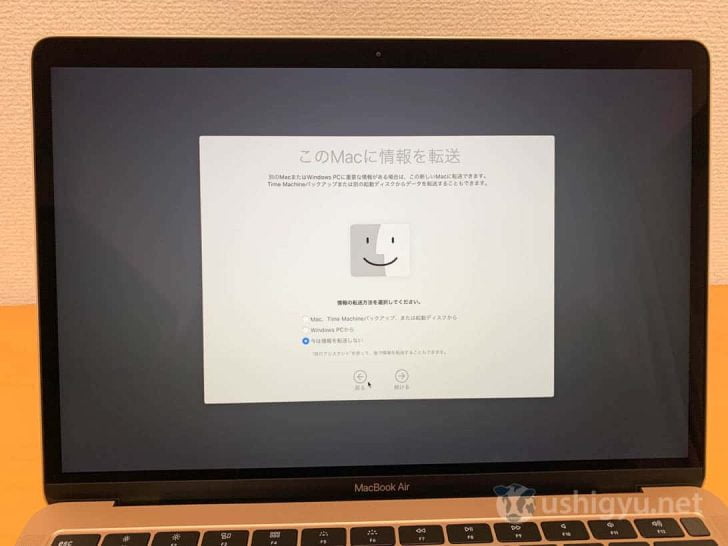
設定を進めていくと、出てきましたTouch IDの設定。iPhoneでは何度もやったけど、MacBookで使うのは初めて。
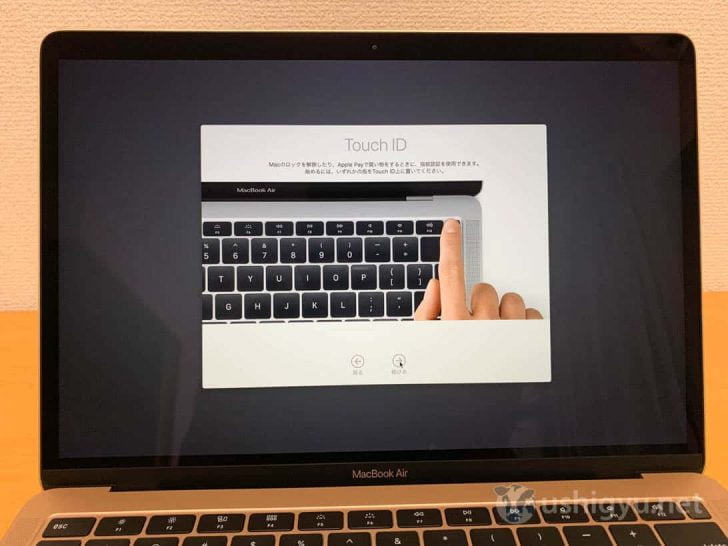
設定の仕方は基本的にiPhoneと同じで、キーボード右上のセンサーに指をグリグリと何度も当てて記憶させるだけです。
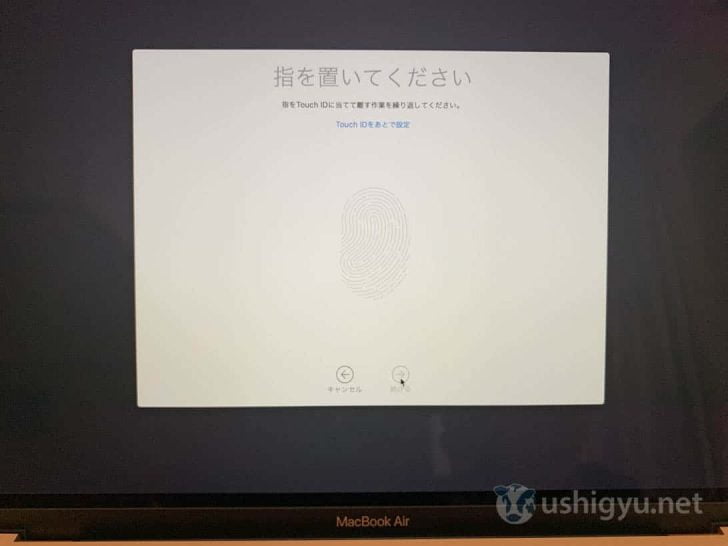
iPhoneだと親指が一番ちょうどいいですが、MacBook Airの場合は人差し指あたりが使いやすそうですね。

Touch IDの準備OK!

Apple PayもTouch IDで認証できるとのこと。いいねえ。
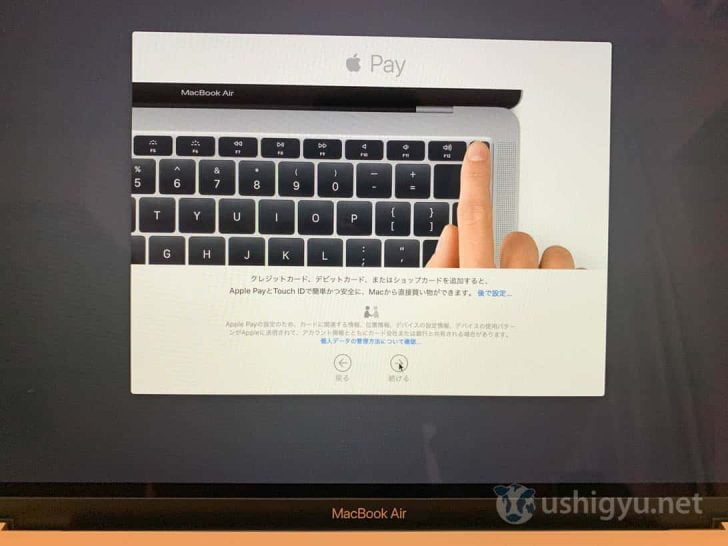
新MacBook Airには最新OSのmacOS mojave(モハヴェ)がインストールされているので、外観モードが従来のライトに加えダークも加えた2種類から選べます。せっかくなのでダークにしてみよう。
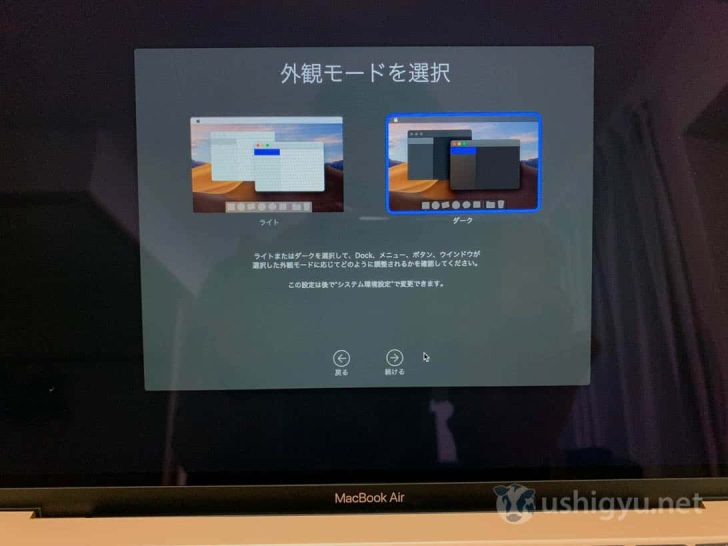
無事、初期セットアップ完了!

Touch IDによるロック解除が速くて便利!ブロンズなゴールドもなかなか良いぞ
このブロンズなゴールド、個人的にはなかなか気に入りました。濃いオレンジっぽくもあるんですが、ゴールドかと言われるとうーんな感じ。
色味が気になる方はApple Storeで実物を見るのが良さそう。

ディスプレイ下には本体と同じ色でMacBook Airの文字。

試しに、Touch IDによる画面ロック解除を試してみました。iPhoneのようなアニメーションはなく、指を置いただけでパッとデスクトップ画面が表れます。こりゃ便利だ!
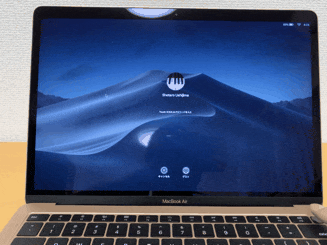
なお、私が注文時にカスタムしたのは以下2点のみ。ストレージは256GBです。
・JIS→USキーボード(+0円)
・メモリ8→16GB(+22,000円)

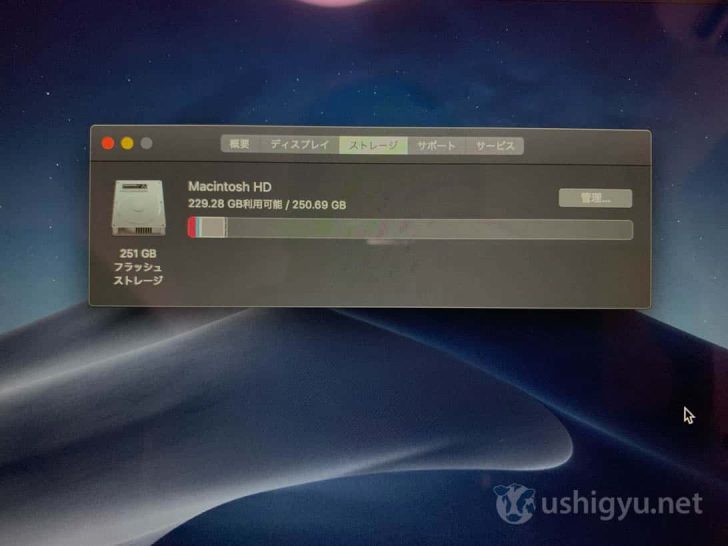
Apple Careと消費税も含めて総額218,808円也。
MacBook Airブランドの復活は嬉しいもののMacBookが13インチになっただけといえばまあそうだし、値段も全然手頃じゃありませんなぁ。。。
ともかく、ウチに来たからには働いてもらわないとね。
これから末永くよろしく頼むよ、MacBook Air!

あとがき
後日MacBookとの比較記事もアップ予定ですので、購入検討している方はそちらもお楽しみに!
⇒ 新しいMacBook AirをApple Online Storeでチェックしてみる


